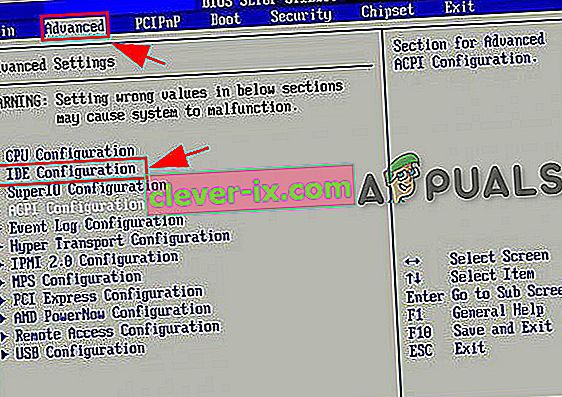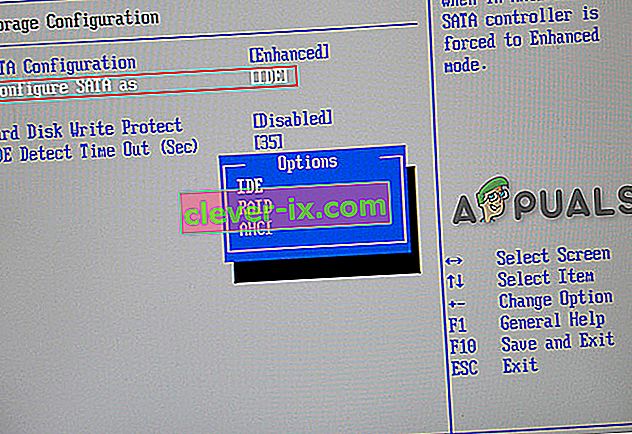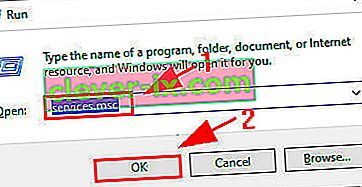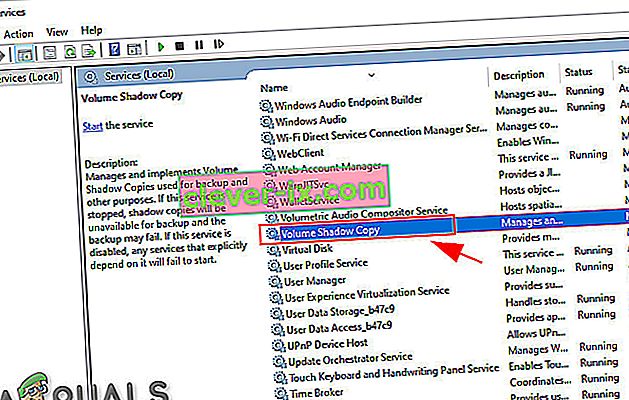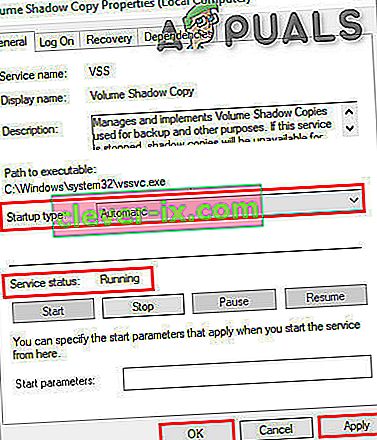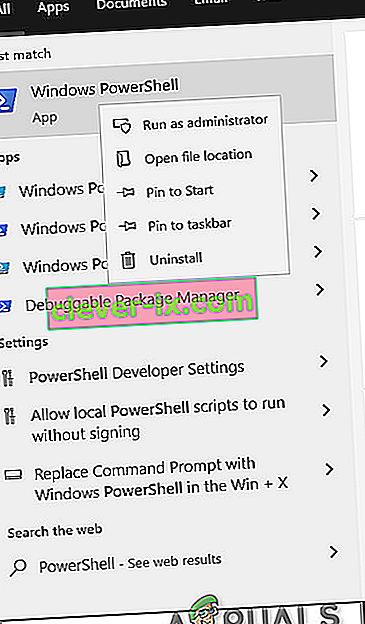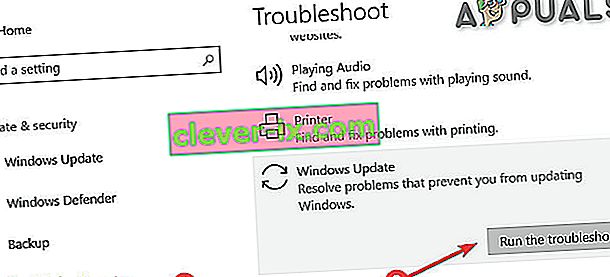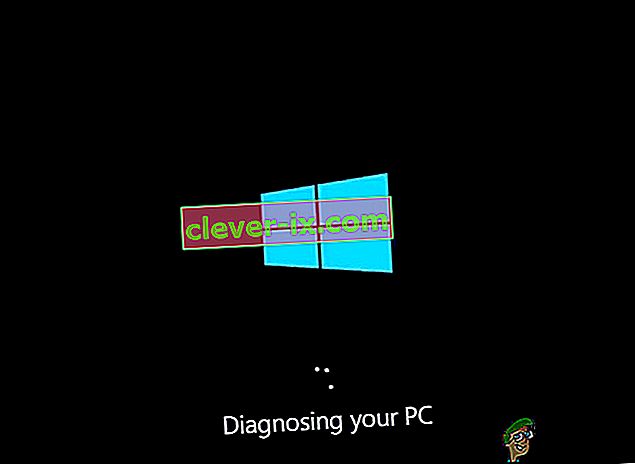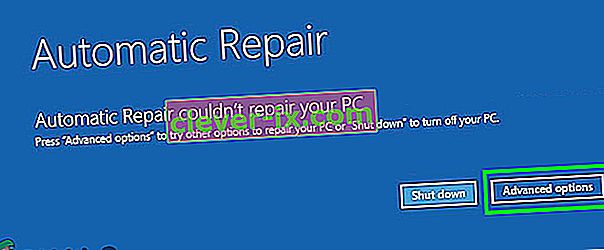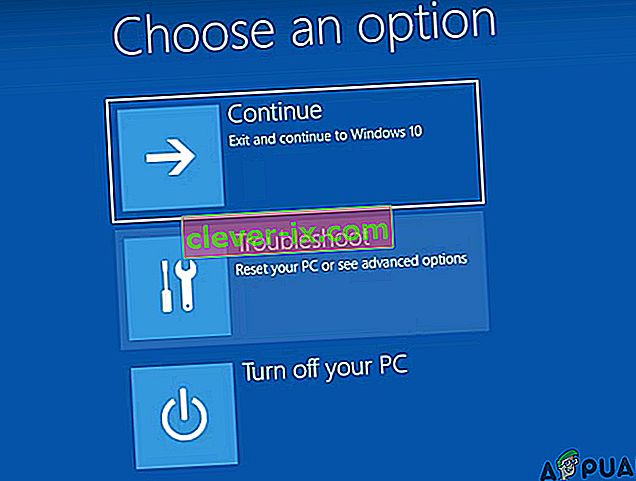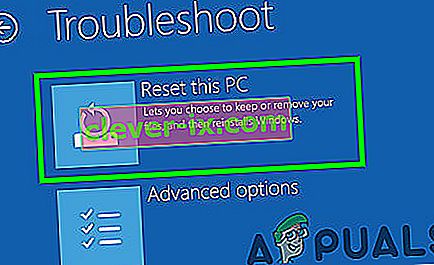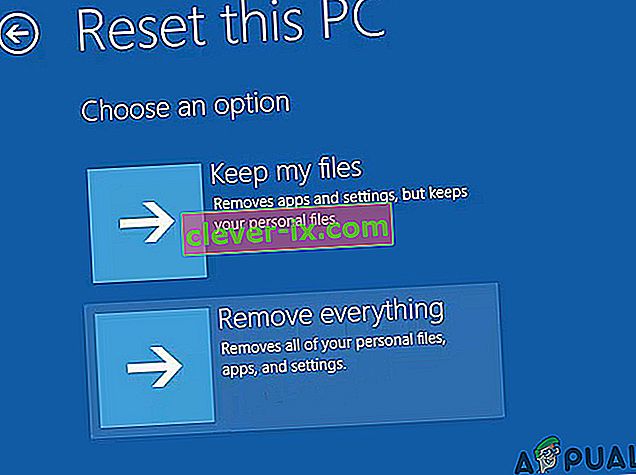DRIVER PNP WATCHDOG- feil BSOD oppstår primært på grunn av feil SATA-kontrollerinnstillinger i BIOS, ødelagte registerverdier, Volume Shadow Service-problemer, malwareinfeksjoner, unntak av systemtjenester eller Windows Update-problemer.

Hva forårsaker DRIVER PNP WATCHDOG feil BSOD?
Etter å ha analysert brukerrapportene nøye, kunne vi utlede at denne feilen kan oppstå på grunn av problemene knyttet til programvare. Noen av disse problemene er:
- Feil SATA-kontrollerinnstillinger i BIOS: SATA-kontrolleren har mange moduser som IDE, AHCI osv. Hvis SATA-kontroller-modusen er feil konfigurert i BIOS, kan den utløse denne feilen.
- Infeksjoner med skadelig programvare: Et system som er infisert med virus / skadelig programvare, vil sannsynligvis lide mange feil da denne infeksjonen kan tvinge mange viktige filer / tjenester til å oppføre seg feil, noe som deretter kan utløse dette problemet.
- Antivirus- og brannmurproblemer: Antivirusprogramvare kan også blokkere viktige systemkomponenter og -tjenester. Hvis disse er blokkert, vil de ikke kunne få tilgang til de nødvendige filene, og dermed vil BSOD bli forårsaket.
- Volume Shadow Service: Når VSS oppretter en sikkerhetskopi, låser den filen / stasjonen som skrivebeskyttet, og hvis VSS utløses feil eller sitter fast i løkken, kan tilgangen til filen / stasjonen begrenses, noe som kan forårsake denne feilen.
- Feil systemtjenester: Windows-systemtjenester er nøkkelkomponentene i operativsystemet, og hvis noen av systemfilene kommer i feiltilstand, vil du oppleve BSOD.
- Korrupte systemfiler og stasjoner: Oppdaterte systemfiler / drivere kreves for at systemet skal fungere korrekt. Hvis disse er korrupte, kan denne feilen utløses.
- RAM-problemer: RAM-problemer er ikke så vanlige sammenlignet med andre datamaskinproblemer. Minne varer vanligvis lenger enn andre datamaskinkomponenter, men hvis RAM har problemer med å utføre operasjonen, kan det føre til dette problemet.
- Defekte drivere: Enhetsdrivere kommuniserer mellom enheten og operativsystemet, og hvis enhetsdriveren har blitt feil, kan det være årsaken til dette problemet.
- Utdaterte enhetsdrivere: Utdaterte enhetsdrivere kan forårsake mange problemer for den jevne driften av systemet ettersom teknologien utvikler seg kontinuerlig i raskt tempo, og hvis enhetsdrivere ikke oppdateres for å imøtekomme den nye teknologien, kan disse utdaterte driverne føre til at systemet for å kaste denne spesielle feilen.
- Motstridende oppdatering: Microsoft har en lang historie med å frigjøre buggy Windows-oppdateringer, og kanskje en av disse buggyoppdateringene kan forårsake dette problemet.
- Problematisk Windows Update: Hvis Windows Update var i ferd med å oppdatere systemet, men ikke klarte å fullføre driften, kan det resultere i Driver PNP Watchdog BSOD.
- Utdatert operativsystem: Nye oppdateringer utgis av Microsoft for å lappe smutthullene i Windows, og hvis Windows er utdatert, kan det ha mange smutthull i seg som kan forårsake dette problemet.
- Korrupt Windows-installasjon: Selv om forbedringene i teknologi er, er Windows ganske motstandsdyktig mot korrupsjon sammenlignet med Windows for et tiår siden, men likevel kan det ødelegge, og denne korrupsjonen kan kaste denne spesielle feilen.
Før du går videre med løsningen som er gitt her, må du ta en god titt og forståelse av artikkelen vår om de vanlige blåskjermfeilene.
Løsning 1: Endre SATA-kontrollerinnstillinger i BIOS
BIOS er hovedkomponenten i systemet ditt, og hvis det har problemer med å kommunisere med en enhet, vil OS også ha et problem med å kommunisere med enheten. Når du feilsøker Driver PNP Watchdog-feil, er det en av de viktigste trinnene å kontrollere BIOS. Vanligvis er SATA-kontrollerinnstillingen skyldige, og å endre den fra AHCI til IDE kan løse problemet.
- Forsikre deg om at datamaskinen din er AV .
- Trykk på av / på- knappen for å slå på datamaskinen, og trykk på F2- tasten (avhengig av datamaskinens merkevare) for å gå inn i BIOS.
- Bruk piltastene til å velge et alternativ som Advanced eller Main , og trykk deretter Enter for å få tilgang.
- Finn alternativet som IDE Configuration , Storage Configuration eller Drive Configuration . Trykk deretter på Enter
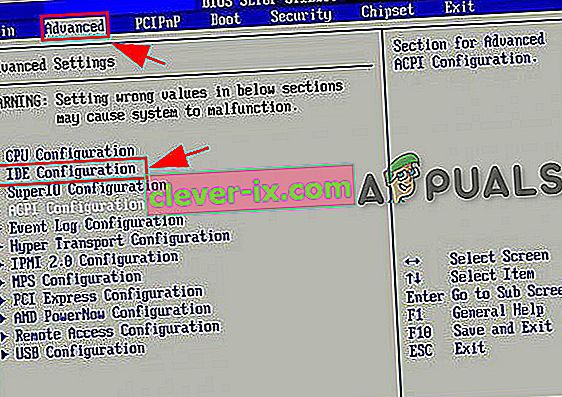
- Finn et alternativ som Konfigurer SATA , SATA-modus eller SATA-konfigurasjon .
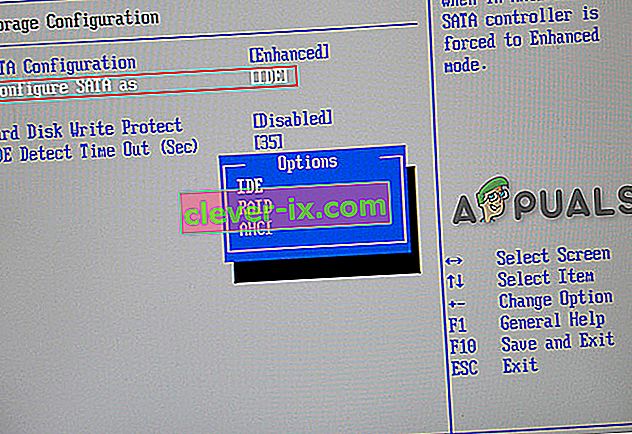
- Endre det spesielle alternativet til ATA , IDE eller Compatible .
- Lagre og avslutt BIOS.
Start systemet på nytt og sjekk om Driver PNP Watchdog-feil BSOD er løst.
Løsning 2: Kontroller Volume Shadow Copy Service
Volume Shadow Copy Service (VSS) administrerer og implementerer Volume Shadow Copy som brukes til sikkerhetskopiering og andre formål. Hvis denne tjenesten ikke fungerer som den skal, kan det føre til problemer. Følg trinnene nedenfor for å sikre at Volume Shadow Copy-tjenesten kjører som den skal:
- Trykk på Windows-tasten og R samtidig for å få fram Run-boksen.
- Type tjenester. msc og klikk OK .
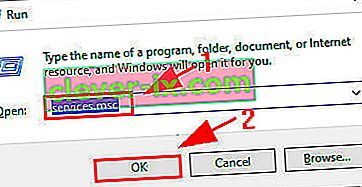
- Rull ned og dobbeltklikk på Volume Shadow Copy .
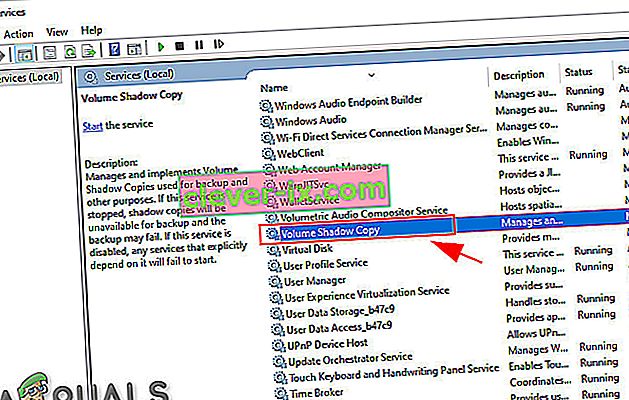
- I vinduet Egenskaper Forsikre deg om at oppstartstypen er satt til " Automatisk" , og at tjenestestatus er satt til " Kjører" . Klikk deretter på " Apply "og deretter på " OK "for å lagre endringene.
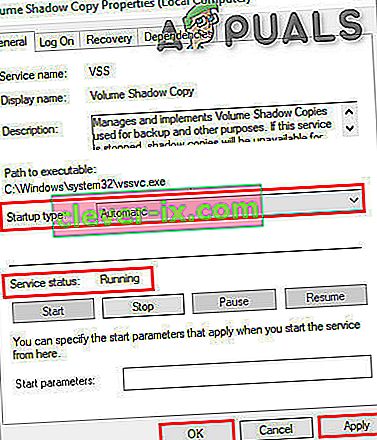
Start datamaskinen på nytt for å sjekke om den er fri av Driver PNP Watchdog-feilen.
Løsning 3: Kjør en full systemskanning
Virus og skadelig programvare kan forårsake Driver PNP Watchdog-feilen, da det kan påvirke alle viktige filer / tjenester som systemet krever for å kommunisere med hvilken som helst maskinvareenhet. Derfor bør du skanne PC-en for virus og skadelig programvare for å fjerne dem. Du kan enten bruke Windows innebygde antivirus Windows Defender eller et hvilket som helst tredjeparts antivirus etter eget ønske (Les vår liste over anbefalte antivirus) for å kjøre en fullstendig systemskanning.
- Last ned antivirusprogrammet som du liker.
- Dobbeltklikk på den nedlastede filen og følg instruksjonene for å fullføre installasjonen.
- Etter installasjon, høyreklikk på Antivirus- ikonet, og velg deretter " Kjør som administrator " for å åpne programmet.
- I antivirusskjermen klikker du på “ Scan ” -knappen for å starte skanningen.
- Etter at skanningen er fullført, klikk deretter på " Rens " -knappen.
- Klikk nå “ OK ” når du blir bedt om å starte PCen på nytt for å fullføre rengjøringen.
Etter omstart av systemet, sjekk om Driver PNP Watchdog feil har forlatt PCen.
Løsning 4: Justere med tjenester
Systemtjenester er komponenter som kreves av systemet for å fungere skikkelig, og hvis det er noe av tjenesten som er feil, kan systemet kaste flere feil inkludert BSOD-feil. Driver PNP Watchdog driverfeil BSOD kan også oppstå på grunn av feil service. Så å finjustere med noen av de nødvendige tjenestene kan løse problemet.
- Trykk på Windows- logotasten og skriv " Kommandoprompt ", og i den resulterende listen, høyreklikk på " Kommandoprompt " Klikk på " Kjør som administrator ".

- Nå i kommandoprompten, skriv inn følgende kommandoer en etter en, og trykk enter etter hver.
nettstopp wuauserv nettstopp cryptSvc nettstoppbiter nettstopp appIDSvc
- Gå nå til
c: \ Windows \
Finn SoftwareDistribution og gi den navnet SoftwareDistribution.old
- Gå nå til
c: \ WIndows \ System32 \
og gi nytt navn til catroot2 til Catroot2.old
- Nå i kommandoprompten, skriv inn følgende kommandoer en etter en, og trykk enter etter hver.
nett start wuauserv nett start kryptSvc nett start bit nett start msiserver nett start appIDsvc
- Nå i ledeteksten skriver du inn følgende kommando og trykker på enter
exit
- Trykk på Windows- logotasten og skriv " PowerShell ", og i den resulterende listen, høyreklikk på " Windows PowerShell " og klikk på " Kjør som administrator ".
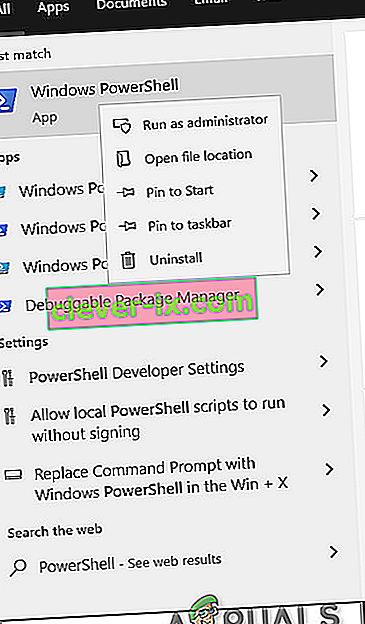
- Skriv inn følgende kommando i PowerShell og trykk enter
wuauclt.exe / updatenow
Start systemet på nytt.
Sjekk om Driver PNP Watchdog feil BSOD har gått, hvis ikke gå til neste løsning.
Løsning 5: Kjør feilsøkingsprogrammet for Windows-oppdateringer
Windows Update er kjent for å opprette BSOD hvis den ikke utfører en bestemt operasjon. Og feilsøking av Windows Update er et stort skritt når du håndterer BSOD-feil. Windows 10 har flere innebygde feilsøkere og feilsøkingsprogrammer for Windows-oppdateringer er en av dem. Så å kjøre det for å feilsøke Windows Update kan løse problemet vårt.
- Trykk på Windows- tasten og skriv inn “ Feilsøking ” uten anførselstegn i søkefeltboksen
- Klikk på Feilsøking
- Klikk på " Vis alle " i venstre rute
- Velg " Windows Update "
- Klikk Neste for å kjøre feilsøkingsprogrammet for Windows Update, og følg deretter instruksjonene på skjermen
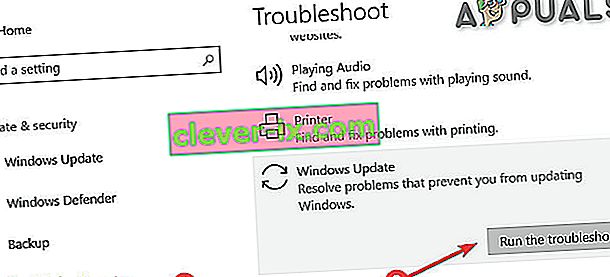
Start systemet på nytt og sjekk om Driver PNP Watchdog BSoD-problemet er løst.
Løsning 6: Tilbakestill PCen til standardinnstillingene
Windows 10 lar brukerne tilbakestille operativsystemet til fabrikkinnstillingene, og alle applikasjoner, drivere, tjenester som ikke fulgte med datamaskinen vil bli avinstallert, og alle endringer gjort av brukeren til systemets innstillinger og preferanser blir opphevet. Mens det gjelder brukerens filer og data som er lagret på datamaskinen, vil brukeren bli bedt om å velge bort enten å beholde dem eller fjerne dem mens du tilbakestiller datamaskinen.
- Forsikre deg om at PCen din er slått av .
- Trykk på strømknappen for å slå på PC-en din, og når du ser Windows-logoen holde på makten knappen inne til PCen slår seg av automatisk.
- Gjenta tre ganger .
- Skjermen for automatisk reparasjon vises .
- Vent deretter til Windows skal diagnostisere PCen.
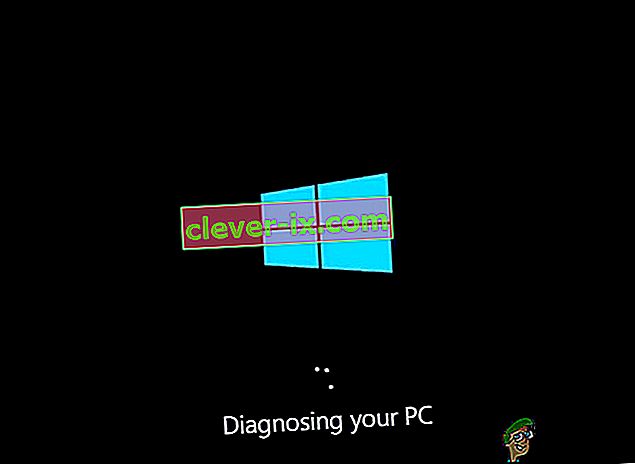
- Når skjermbildet " Oppstartsreparasjon " vises og sier at det ikke kunne reparere PCen, klikker du på Avanserte alternativer .
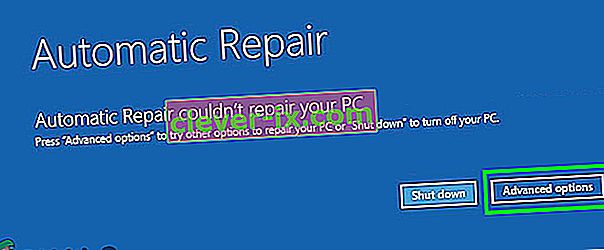
- Klikk på Feilsøk i Windows Recovery-miljø.
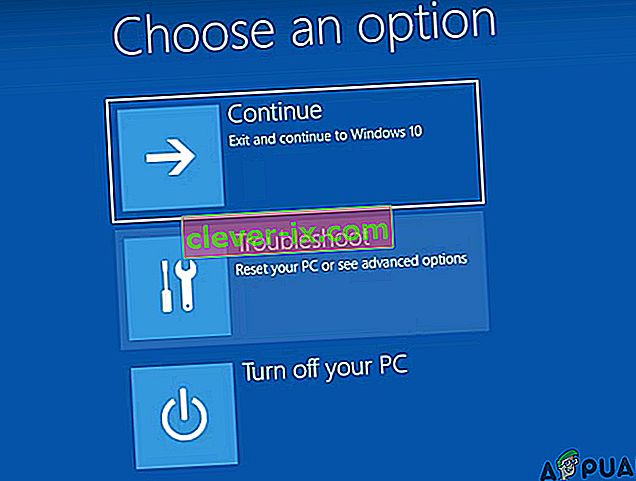
- Klikk på Tilbakestill denne PCen på feilsøkingsskjermen .
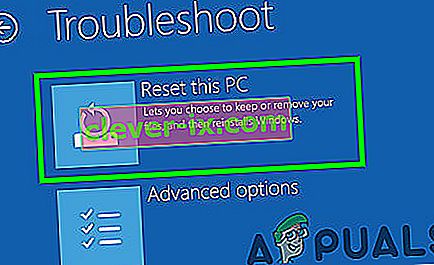
- Velg nå om du vil beholde filene dine eller slette dem.
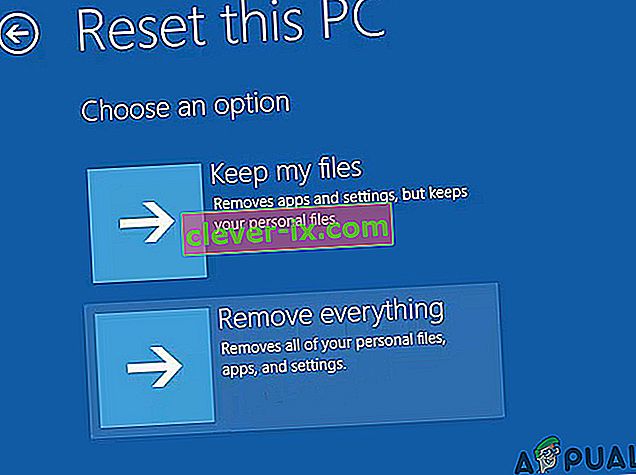
- Klikk på " Tilbakestill " for å fortsette og følge instruksjonene som vises på skjermen.
Siste ord:
Forhåpentligvis har du løst problemet og brukt PCen din normalt. Hvis du fortsatt har den samme Driver PNP Watchdog-feilen BSOD, kan det hende du har en defekt diskstasjon eller et feil på hovedkortet. For å sjekke diskstasjonen, bytt den ut med en hvilken som helst annen stasjon og prøv metodene ovenfor med den erstattede stasjonen. Og selv om du fortsatt har Driver PNP Watchdog-feil BSOD, kan det veldig sannsynlig være en hovedkortdriver; som du bør ta systemet ditt til et servicesenter for.